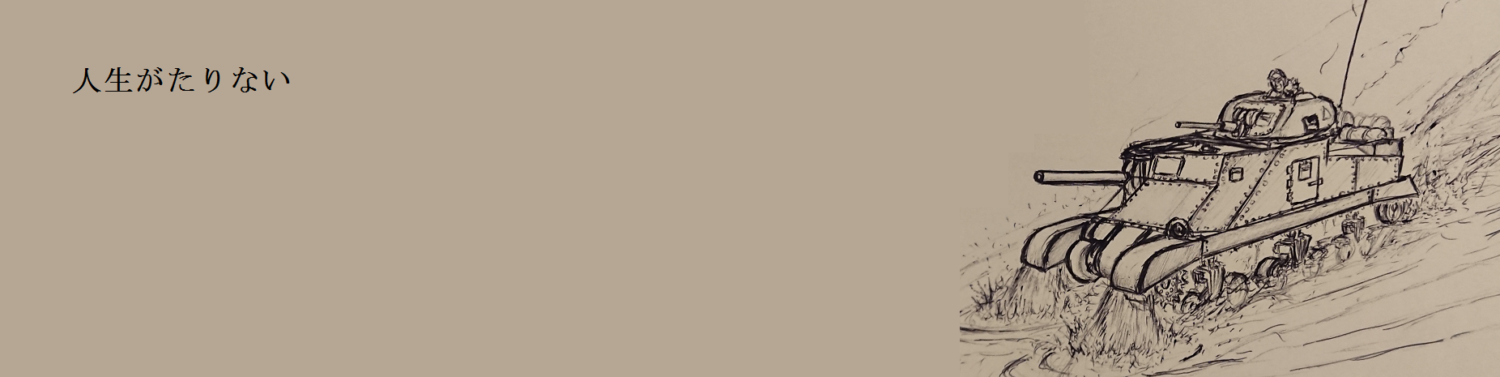2021/07/11

結構時間が空いてしまいましたが、今日もマークIVの内容をやって行こうと思います!前回はRaspberry Pi Zeroの設定を行い、作業用PCからTera Termでssh接続を行う所までやりました。今回は作業用PCから「Raspberry Pi Zero用スパイカメラ」を起動し、画像を確認する所までやろうと思います。
Raspberry Pi Zeroの用意
まず、Raspberry Pi Zeroと電源を接続します。USBから5Vが給電できれば大丈夫です。

今回は手元にあったモバイルバッテリーと繋ぎます(搭載する予定の100円均一のモバイルバッテリーは充電中だったのでこれを使いました)。
必要なツールのインストール
「Raspberry Pi Zero用スパイカメラ」を使うために必要なツールをインストールします。それぞれのツールの説明は今回省略します。
Tera Termで以下のコマンドを実行します。
|
1 |
sudo apt-get install -y cmake libv4l-dev libjpeg-dev imagemagick |
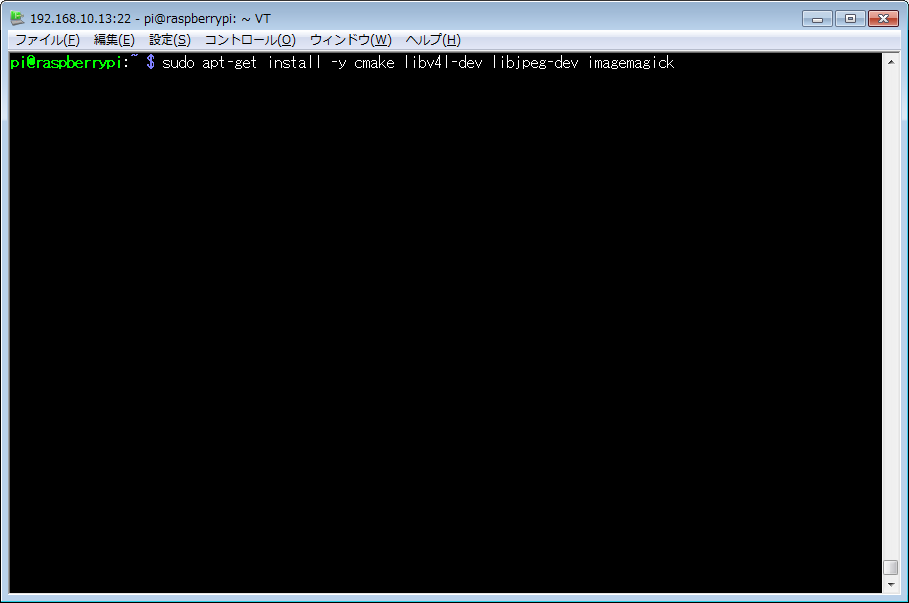
問題無くネットワークに接続できていれば、ダウンロードを行っている様子が画面上に表示されるはずです。
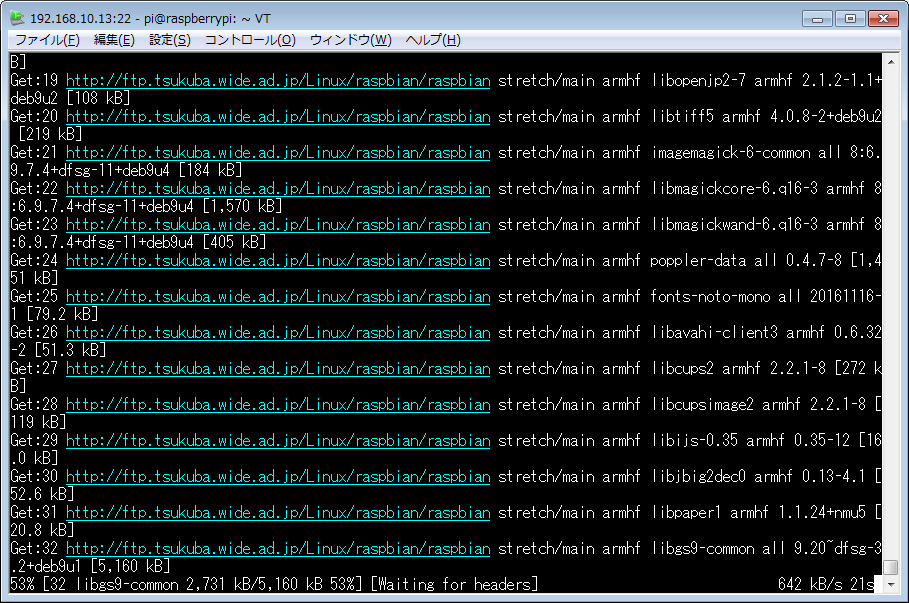
エラーが発生していなければインストール完了です。
コマンドが成功しているか不安な場合は、以下のコマンドを実行してみてください。
|
1 |
echo $? |
このコマンドは「直前に実行したコマンドの結果を表示させる」コマンドになります。”0″が表示されれば直前のコマンドは成功しており、”0″以外が表示された場合は、何かしら問題がある事を示しています。
mjpg-streamerをgit clone
mjpg-streamerのソースコードリポジトリをclone(クローン)します。
Tera Termで以下のコマンドを実行します。
|
1 |
git clone https://github.com/jacksonliam/mjpg-streamer.git |
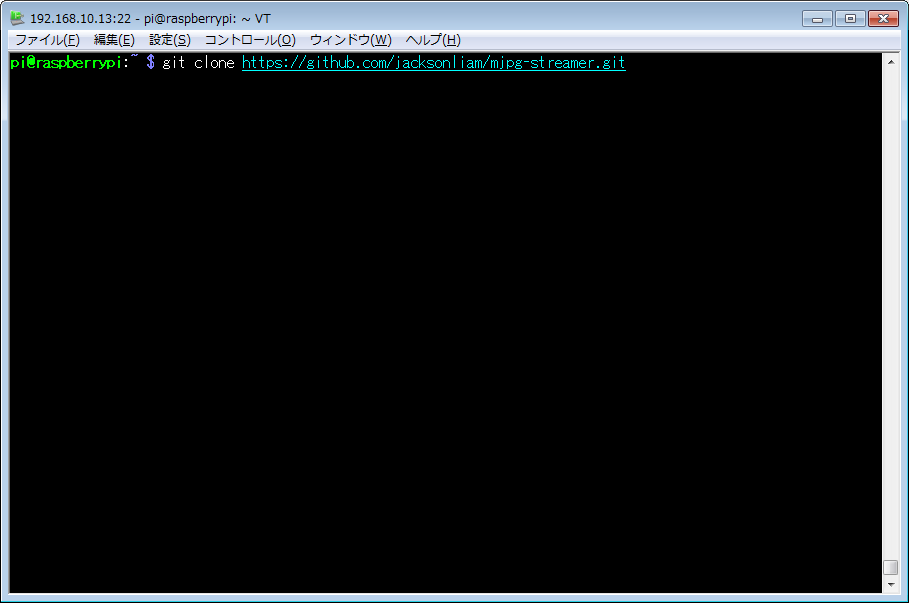
クローン実行時、ダウンロードを行っている様子が画面上に表示されます。
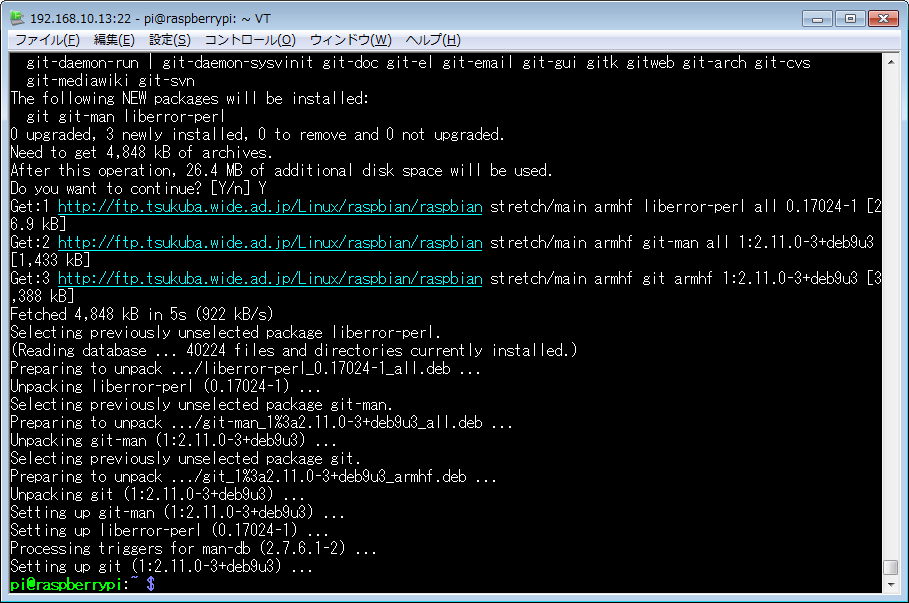
エラーが発生していなければコマンド実行は成功です。
mjpg-streamerをビルド
lsコマンドで、先ほどクローンしたmjpg-streamerのディレクトリが作成されているか確認します。
|
1 |
ls -la |
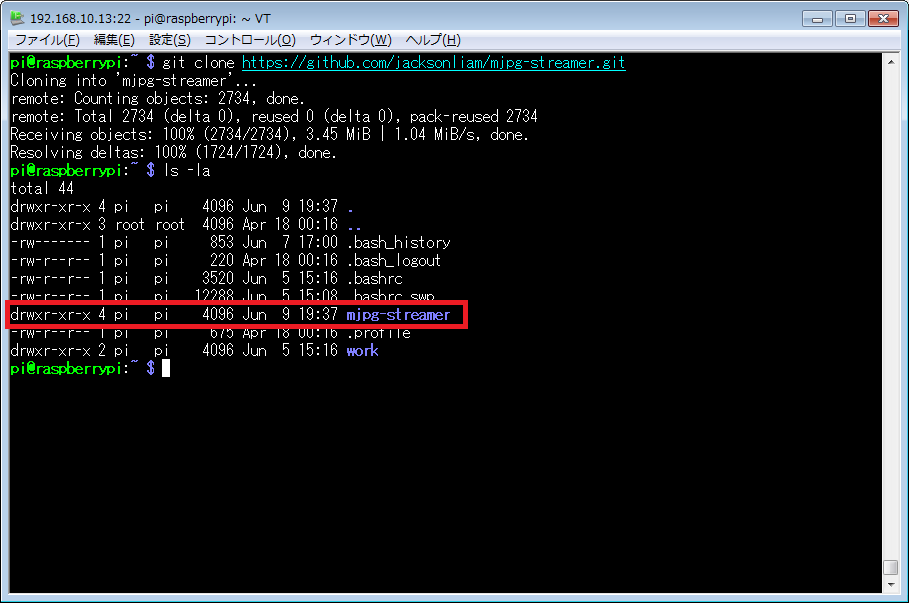
cdコマンドで、mjpg-streamerディレクトリに移動します。
|
1 |
cd mjpg-streamer/mjpg-streamer-experimental |
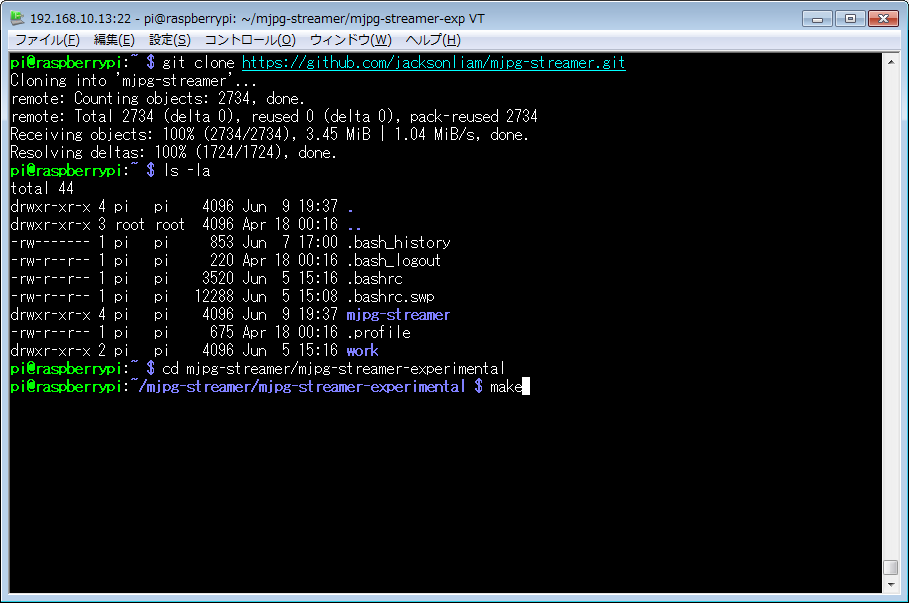
makeコマンドで、mjpg-streamerをビルドします。
|
1 |
make |
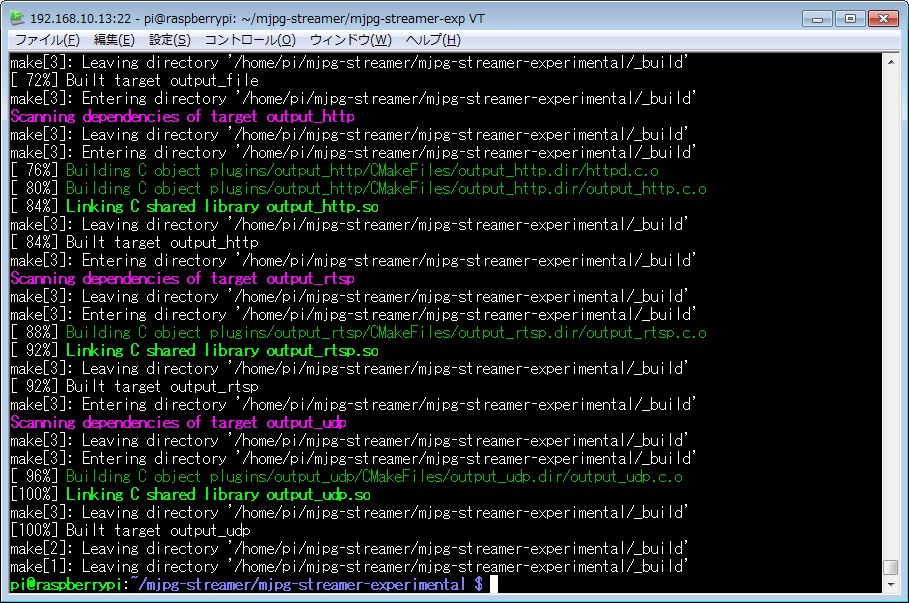
エラーが発生していなければコマンド実行は成功です。
mjpg-streamerの起動
では、下準備が整いましたので、mjpg-streamerを起動しようと思います。
以下のコマンドでmjpg-streamerを起動します。
|
1 |
./mjpg_streamer -o "./output_http.so -w ./www" -i "./input_raspicam.so -x 640 -y 480 -fps 30 -q 10" |
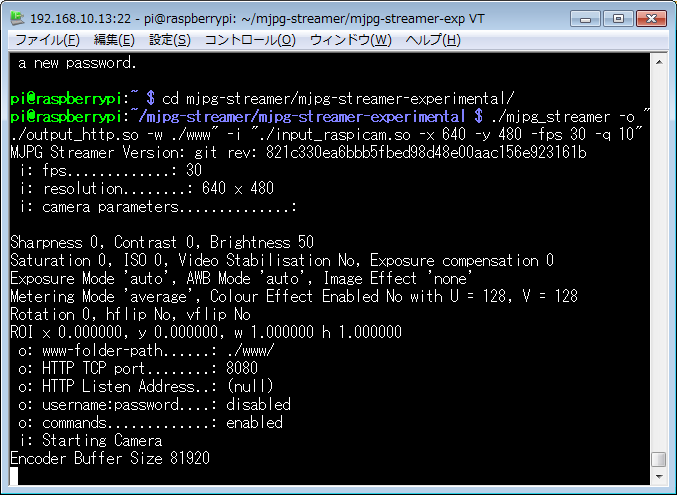
コマンドを実行するとカメラが起動し、ケーブルにあるLEDが点灯します。

これで準備は整いました!後はブラウザで実際にカメラの画像が表示されるか確認するだけです!
作業用PCのブラウザで動作確認
適当なWebブラウザ(FirefoxやChromeなど)の上部にあるURL入力部分に、Raspberry Pi ZeroのIPアドレスを入力します。
|
1 |
http://192.168.10.13:8080/stream.html |
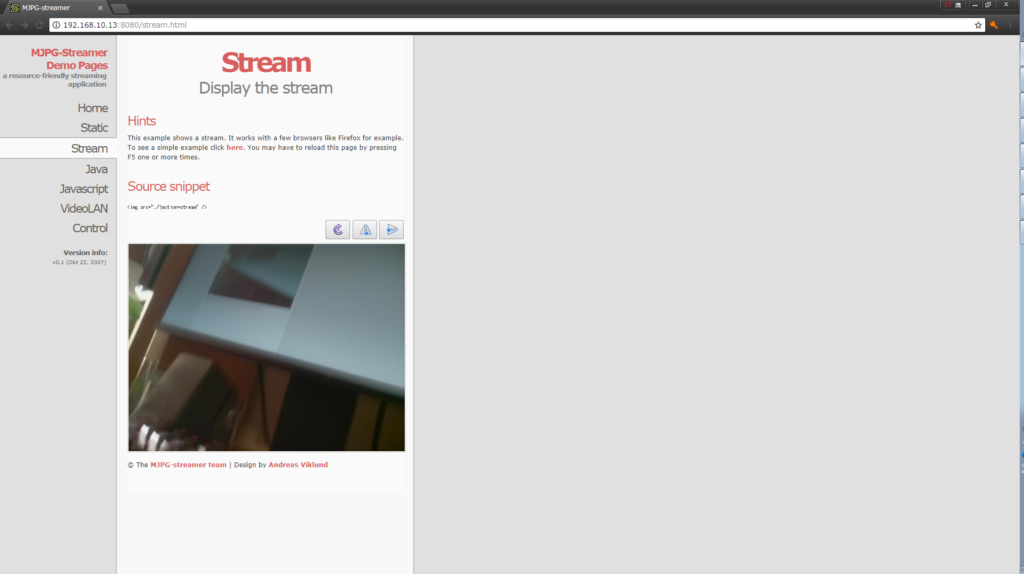
カメラの画像が表示されました!しかも画像のコマ落ちも発生せず、ヌルヌルと動いています!これは戦車に搭載した時、臨場感を出せそうですね!(注:Wi-Fiなどの2.4GHz帯の電波環境は、時間帯や場所によって大きく異なります。例えば近所の人が無線LANのルーターを立てていたり、周りにBluetooth接続のデバイスがあったり、電子レンジを使っていたりすると電波強度が下がる要因になるため、コマ落ち等が発生するかも知れません。)
マークⅣにカメラを入れて確認
では、実際にマークⅣにカメラを入れてどんな雰囲気になるのか見てみましょう!

マークⅣにRaspberry Pi Zeroとカメラをねじ込みます。

操縦席の覗き窓からカメラを出します。

戦車を被写体(綾鷹)に向けてみます。
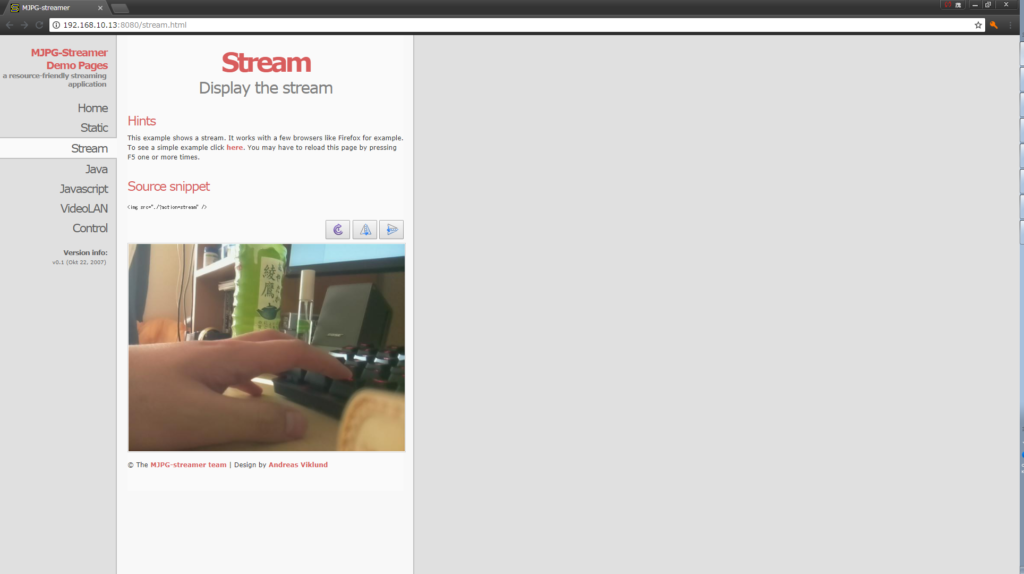
良い感じで写っていますね!(スクリーンショットを撮るためにキーボードを押している手が写ってしまいましたw)。カメラの動作も問題なさそうなので、これをベースに今後も作って行こうと思います。
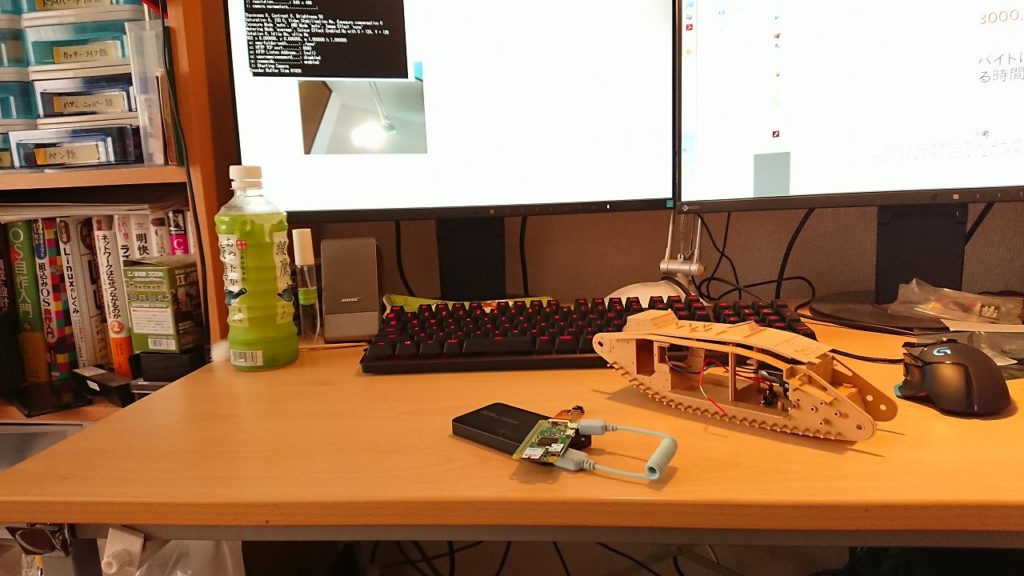
余談ですが、この3000mAhのモバイルバッテリーでカメラを起動したまま放置した所、3時間経過してもバリバリ動いていました!ラジコン化するとモーターにほとんどの電力を持って行かれてしまうと思いますが、カメラの電力消費思っていた以上に低いようです。時間があれば正確な値を出してみたいと思います!
mjpg-streamerの停止
mjpg-streamerはコマンドライン上から起動すると起動したままになります。停止する際はキーボードのCtrl+Cを入力して停止します。
あとがき
今回はこれで終了です。前回に比べると短いですが(というか前回が長すぎましたねw)、きりが良いのでここまでにします。
次回はマークⅣのギヤボックスを2つ乗せる方法を紹介しようと思います!
修正履歴
【2020/4/25 追記】記事の内容に間違いがあったため、修正しました。
・「mjpg-streamerの起動」のコマンド:input_uvc.soをinput_raspicam.soに変更
・「作業用PCのブラウザで動作確認」のIPアドレス:http://192.168.2.13:8080/stream.html→http://192.168.10.13:8080/stream.htmlに変更
【2020/5/4 追記】記事の内容に間違いがあったため、修正しました。
・apt-get installで導入するパッケージ”lib4-dev”を”libv4l-dev”に修正
関連URL
関連記事
・続き↓
・前回↓
タミヤ 1/35 マークIV カメラ付きラジコン化計画 (その8) ~ラズパイの設定~
・一覧↓
カメラ付きラジコン化計画シリーズ